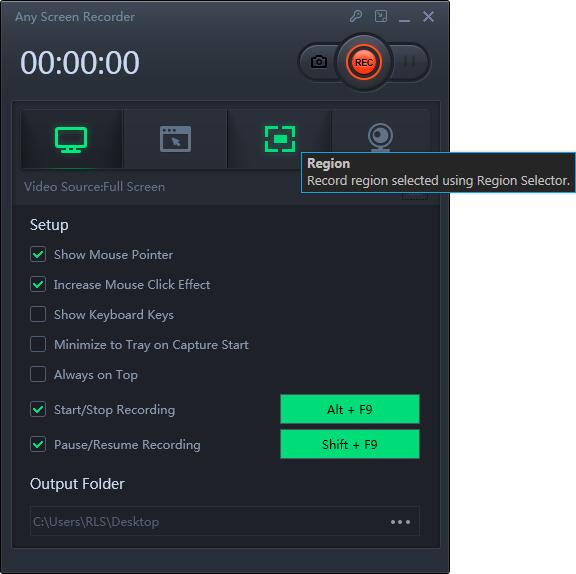Come registrare il gioco con l'audio
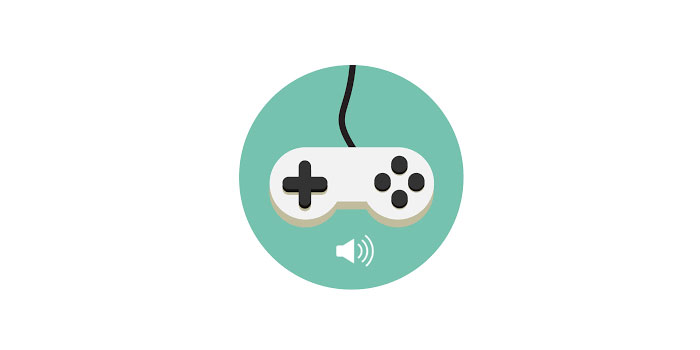
Riepilogo
Pensi che registrare giochi e audio sia difficile da gestire? Quando cerchi questa domanda su Google, ottieni alcune risposte o non riesci a trovare una pagina degna per risolvere questo problema. Con i video di gioco che diventano sempre più popolari su YouTube o su altre piattaforme di riproduzione video, molti blogger hanno attirato enormi fan da questo tipo di video. E cattura anche molti occhi sulla registrazione dei video di gioco. Sai come registrare giochi con audio? In questa pagina, ti mostrerò i registratori dello schermo superiore su Windows.
Come registrare giochi e audio in Windows
Se mi chiedi qual è la migliore registrazione di giochi in Windows, la mia risposta deve essere Game Screen Recorder. Da quando questo software è stato pubblicato nel luglio di quest'anno, Any Screen Recorder ha attirato l'attenzione di molte persone. Per questo software, ha incorporato molte funzioni di registrazione, come registrare video, audio, webcam e giochi. Utilizzando queste funzioni, gli utenti possono registrare riunioni di zoom, registrare video con face cam, registrare video di gioco con audio e altro ancora.
Con questo programma, ha anche una funzione di modifica avanzata; gli utenti possono modificare il video di registrazione, ad esempio aggiungere testo nel video, tagliare la lunghezza del video, aggiungere filigrana e altro ancora. Soprattutto la funzione di registrazione del gioco, per questa funzione, non solo supportate la registrazione del gameplay con audio, ma supportate anche la schermata di gioco con il vostro viso.
I passaggi per registrare il gioco e l'audio utilizzando Game Screen Recorder
Passaggio 1: avvia il gioco che desideri registrare, quindi apri Any Screen Recorder. Fare clic sul pulsante "Registra gioco" per accedere alla registrazione del gioco.
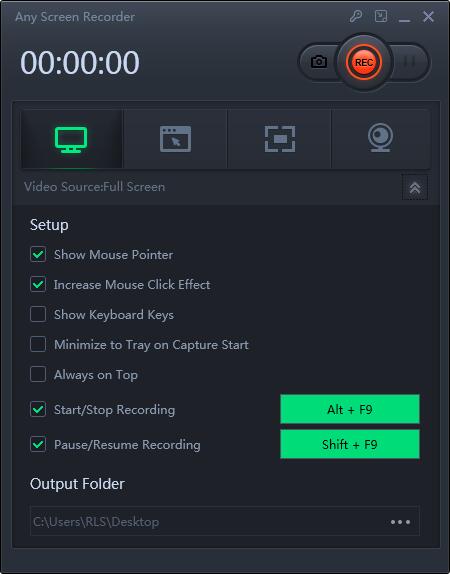
Passaggio 2: quindi, è possibile selezionare la frequenza dei fotogrammi di registrazione e il tipo di suono della registrazione. Al termine della modifica, fare clic sul pulsante "REC" per avviare la registrazione.
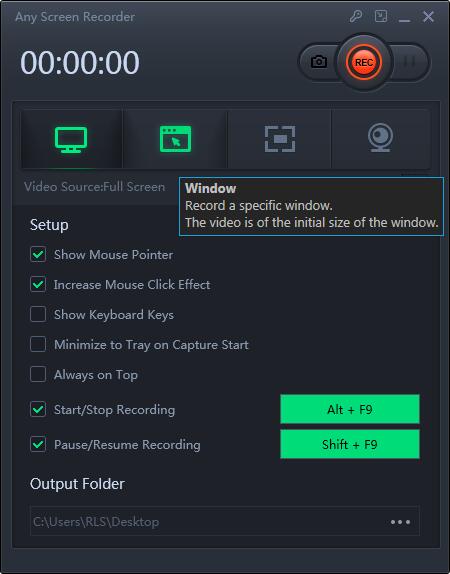
Passaggio 3: dopo aver salvato il video di gioco registrato, puoi salvare direttamente il video su un disco locale o caricarlo su cloud storage, YouTube, Vimeo e molte altre piattaforme.